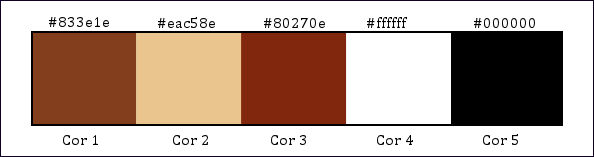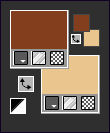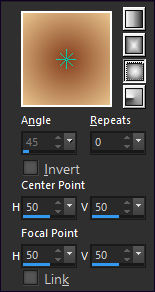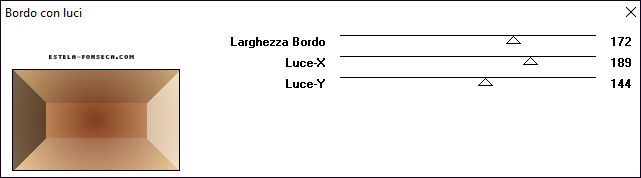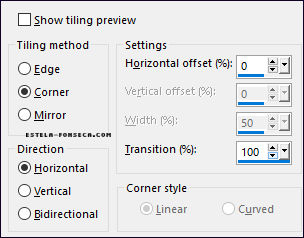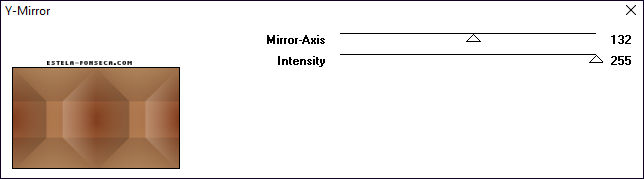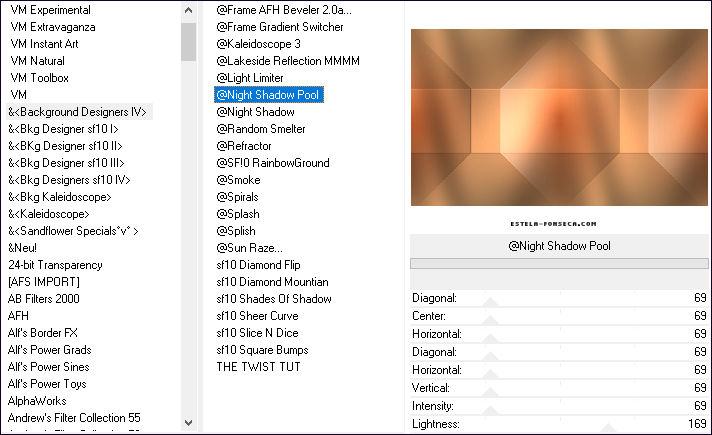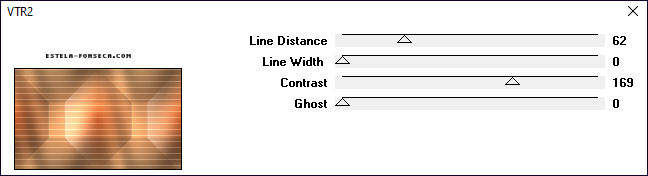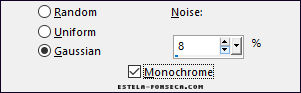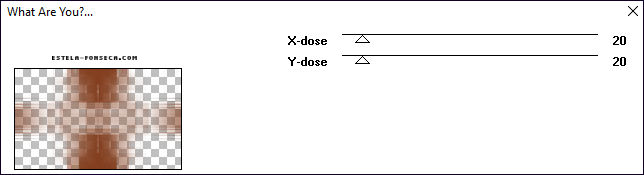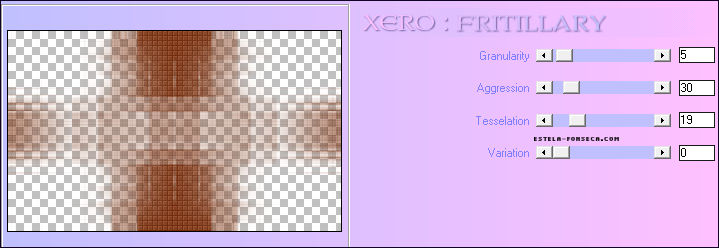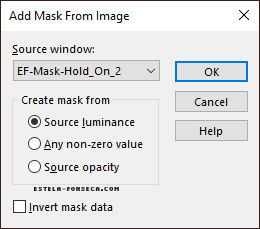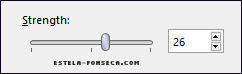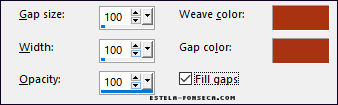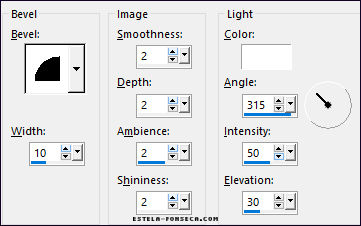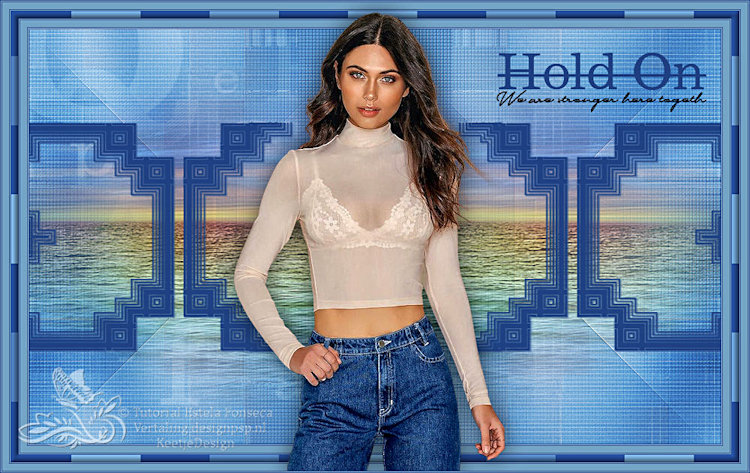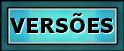|
HOLD ON
Tutorial criado no Corel Paint Shop Pro 2021 Ultimate. Agradeço as maravilhosas tradutoras ...
Material Necessário: Tube de Wieskes Tubes... AQUI. Tube de Nicole ... AQUI. Demais materiais feitos especialmente para este tutorial.
♥ Agradeço as artistas por me permitirem usar suas criações (Mask , Tubes e afins). Não altere nem remova os créditos, não compartilhe em grupos ou sites , blogs , etc... Seu uso nos tutoriais está sujeito a autorização dos autores. ♥
Plugins Utilizados: It@lian Editors Effects / Bordo con luci Visual Manipulation / Y-Mirror Filters Unlimited 2.0 / &<Background Designers IV> Penta Com / VTR 2 Toadies / What Ae You? Xero / Fritillary
Preparação: Abra os tubes no PSP, duplique e feche os originais. Trabalhes com as cópias!!! Remova a marca d'água das cópias. Abra as Masks no PSP e Minimize.
Cores para Referência:
Primeiro Plano #833ele (cor 1) Segundo Plano #eac58e (cor 2)
Forme no Primeiro Plano um Gradiente estilo «Sunburst» Configurado como segue:
01- Abra uma Nova imagem transparente de 1000/600 Pixels. Preencha com o Gradiente Effects / Plugins / It@lian Editors Effects / Bordo con luci:
Effects / Image Effects / Seamless Tiling:
02- Effects / Plugins / Visual Manipulation / Y-Mirror
Effects / Edge Effects / Enhance More Effects / Plugins /Filters Unlimited 2.0 / &<Background Designers IV> / @Night Shadow Pool
03- Effects / Plugins / Penta Com / VTR 2
Adjust / Add Remove Noise / Add Noise:
Ative o «EF-Hold_On_Deco_1» Copie e Cole como nova layer
04- Blend Mode / Soft Light Layers / New Raster Layer ... Preencha com a cor do Primeiro Plano (cor 1) Layers / New Mask Layer / From Image: EF- Mask_Hold_On_1
Layers / Merge / Merge Group
05- Effects / Plugins / Toadies / What Ae You? 20 / 20
Effects / Plugins / Xero / Fritillary:
Blend Mode / Hard Light
06- Layers / Duplicate Effects / Image Effects / Seamless Tiling / Default Blend Mode / Overlay
07- Layers / New Raster Layer ... Preencha com a cor #80270e (cor 3) Layers / New Mask Layer / From Image:EF-Mask_Hold_On_2
Layers / Merge / Merge Group
08- Effects / 3D Effects / Drop Shadow: 1 / 1 / 60 / 1 / #eac58e (cor 2) ... (2 Vezes) Ative o tube «Misted de Nicole» Copie e Cole como nova layer
09- Layers / Arrange / Move Down Effects / Image Effects / Seamless Tiling: Side by Side Adjust / Hue and Saturation / Vibrancy:
10- Ative a Layer do Topo Ative o «EF-Hold_On_Texto» Copie e Cole como nova layer Posicione no canto superior direito ou como preferir
11- Effects / 3D Effects / Drop Shadow: 1 / 1 / 60 / 1 / Cor #eac58e (cor 2)
12- Image / Add Borders / Symmetric Marcado / 1 Pixel #833ele (cor 1) Image / Add Borders / Symmetric Marcado / 1 Pixel #eac58e (cor 2) Image / Add Borders / Symmetric Marcado / 1 Pixel #833ele (cor 1) Image / Add Borders / Symmetric Marcado /10 Pixels #eac58e (cor 2)
13- Repita a etapa 12 mais duas vezes
14- Ative a <<Varinha Mágica>> Selecione a segunda borda de 10 Pixels Effects / Texture Effects / Weave: Weave color e Gap color #80270e
15- Effects / 3D Effects / Inner Bevel:
Selections / Select None
16- Ative o «Tube da Personagem» copie e cole como nova layer Posicione como preferir Effects / 3D Effects / Drop Shadow: 0 / 0 / 60 / 30 / Cor #000000
17- Assine seu trabalho Image / Add Borders / Symmetric Marcado / 1 Pixel #833ele (cor 1) Image / Add Borders / Symmetric Marcado / 1 Pixel #eac58e (cor 2) Image / Add Borders / Symmetric Marcado / 1 Pixel #833ele (cor 1)
18- Image / Resize / 1000 Pixels de Largura ... Resize All Layers ... Marcado Adjust / Sharpness / Unsharp Mask: 2 / 55 / 2 / Luminance Only (desmarcado) Salve Como JPG.
Versão 2: Tubes de Nicole:
Versão 3: Tube Misted de HT e Personagem de Kittys:
Versão 4: Tube de VSP:
Testado por Narah:
Pinuccia:
Clo:
Hillu:
Vera Mendes:
Versão de Kathy:
© Tutorial criado por Estela Fonseca
em 01/09/2022. |